首先通过Firefox设置菜单进入“已保存的登录信息”界面,找到目标网站并点击“显示”,验证设备系统密码或指纹后即可查看明文密码。
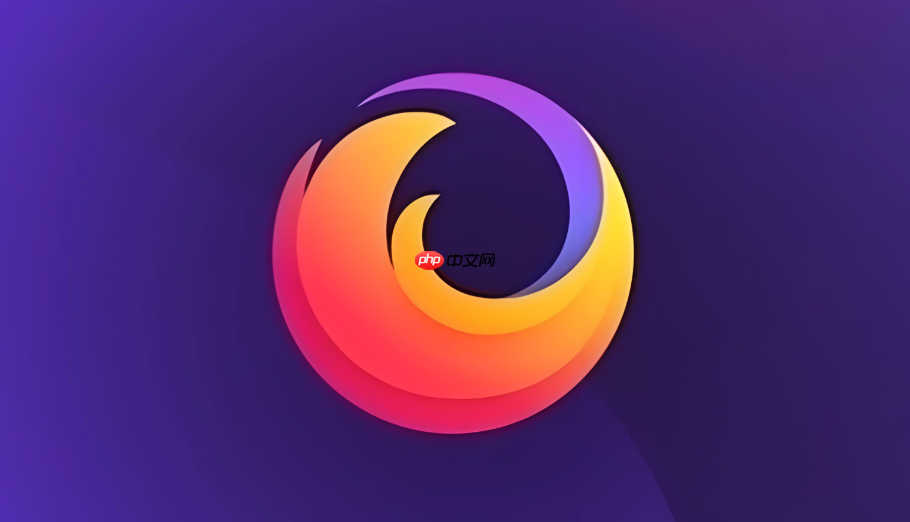
如果您忘记了某个网站的登录密码,但之前已在Firefox浏览器中保存过,可以通过浏览器内置的密码管理功能找回。以下是查看已保存密码的具体步骤。
本文运行环境:MacBook Air,macOS Sonoma
Firefox提供了集中的密码管理界面,用户可以在设置中查看所有已保存的账号密码信息。进入该界面后,系统会要求身份验证以确保安全性。
1、打开Firefox浏览器,点击右上角的三条横线菜单图标,选择“设置”。
2、在左侧菜单中点击“隐私与安全”,向下滚动到“登录与密码”部分。
3、点击“已保存的登录信息”按钮,弹出新窗口显示所有保存的网站账户。
4、在列表中找到目标网站,点击对应条目右侧的“显示”按钮。
5、系统将提示您输入设备系统密码或指纹验证,完成验证后即可查看明文密码。
若启用了主密码功能,所有保存的密码均受额外保护。每次查看敏感信息时必须输入主密码,提升账户安全性。
1、按照第一种方法进入“已保存的登录信息”窗口。
2、当点击“显示”按钮时,系统会提示输入Firefox主密码。
3、正确输入主密码后,密码字段将变为明文显示,可进行复制或查看。
4、如忘记主密码,则无法恢复已加密的登录信息,需考虑重置主密码并重新保存登录凭证。
若已登录Firefox账户并开启密码同步功能,可在其他已授权设备上访问相同的密码库。
1、在另一台设备上安装Firefox浏览器,并使用相同的Firefox账户登录。
2、进入“设置”→“隐私与安全”→“已保存的登录信息”。
3、等待数据同步完成后,即可查看与其他设备一致的保存密码列表。
4、首次查看仍需通过设备本地的身份验证机制(如系统密码、生物识别)确认操作者身份。
以上就是firefox浏览器怎么查看保存的密码 Firefox浏览器已存密码查看步骤的详细内容,更多请关注php中文网其它相关文章!

每个人都需要一台速度更快、更稳定的 PC。随着时间的推移,垃圾文件、旧注册表数据和不必要的后台进程会占用资源并降低性能。幸运的是,许多工具可以让 Windows 保持平稳运行。




Copyright 2014-2025 https://www.php.cn/ All Rights Reserved | php.cn | 湘ICP备2023035733号